Nous connaissons tous l'importance de l'eau potable et les bienfaits qu'elle procure pour la santé. Le problème est souvent que nous oublions simplement de prendre un verre ou une bouteille d'eau parce que nous n'avons pas soif. De plus, comment savons-nous vraiment si nous buvons la quantité d'eau que nous sommes censés boire chaque jour ?
C'est là qu'une application pratique appelée WaterMinder vient à la rescousse. Cet outil utile vous rappelle de boire de l'eau, suit la quantité que vous buvez et fournit un historique pour voir si vous atteignez vos objectifs au fil du temps. L'application fonctionne avec votre iPhone et votre Apple Watch pour vous aider à obtenir votre consommation d'eau quotidienne.
Autres tutoriels Apple Watch:
- Comment personnaliser les métriques Apple Watch pour suivre vos entraînements
- Comment utiliser le suivi automatique du sommeil sur Apple Watch
- Augmentez la taille de votre écran Apple Watch avec Zoom
Contenu
- Quelle quantité d'eau faut-il boire chaque jour ?
- Téléchargez l'application WaterMinder
- Configurer WaterMinder sur votre iPhone
-
Utilisez WaterMinder sur votre iPhone
- Hydrater
- Histoire
- Réalisations
- Paramètres
- Utilisez WaterMinder sur votre Apple Watch
-
Buvez!
- Articles Similaires:
Quelle quantité d'eau faut-il boire chaque jour ?
Les Site de la Clinique Mayo répond à cette question :
Alors, de quelle quantité de liquide l'adulte moyen et en bonne santé vivant dans un climat tempéré a-t-il besoin? Les Académies nationales des sciences, de l'ingénierie et de la médecine ont déterminé qu'un apport hydrique quotidien adéquat est :
- Environ 15,5 tasses (3,7 litres) de liquides pour hommes
- Environ 11,5 tasses (2,7 litres) de liquides par jour pour les femmes
Dans cet esprit, même si vous ne pouvez pas atteindre cet objectif de consommation d'eau quotidien, vous pouvez toujours voir à quel point vous vous en approchez. De plus, d'autres types de boissons peuvent être pris en compte dans cette consommation. WaterMinder prend tout cela en compte et voici comment cela fonctionne.
Téléchargez l'application WaterMinder
L'application WaterMinder est actuellement disponible pour les appareils suivants :
- WaterMinder pour iPhone, iPad, iMessage, Apple Watch et Mac: $4.99
- WaterMinder pour Android: Libérer avec un achat intégré
Vous pouvez également consulter WaterMinder sur le Web pour les questions et le soutien.
Configurer WaterMinder sur votre iPhone
Après avoir installé WaterMinder, vous répondrez à quelques questions simples pour calculer automatiquement votre objectif quotidien. Cela inclut le nom, le sexe, le poids, le niveau d'activité et la météo (température).
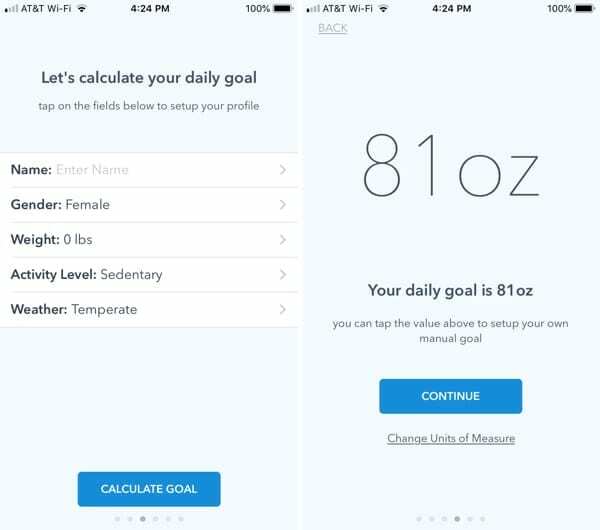
Vous verrez alors votre objectif de consommation d'eau quotidien suggéré que vous pouvez configurer manuellement si vous préférez.
Ensuite, commencez simplement à saisir votre consommation de boissons.
Utilisez WaterMinder sur votre iPhone
L'application sur votre iPhone dispose de quatre zones pratiques auxquelles vous pouvez accéder par le bas; Hydratation, historique, réalisations et paramètres.
Hydrater
WaterMinder sur iPhone propose plusieurs méthodes pour suivre la quantité d'eau que vous buvez. Vous pouvez rapidement ajouter huit, 14 ou 17 onces d'eau avec un robinet du signe plus.
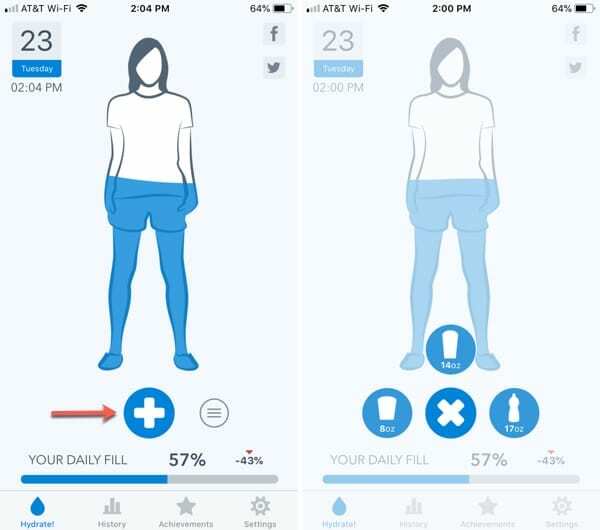
Pour ajouter une quantité différente d'eau ou d'une autre boisson, appuyez sur le bouton Plus de bouton, sélectionnez la boisson, puis utilisez le curseur ou les boutons plus et moins pour choisir une quantité en onces. WaterMinder peut suivre près de 20 types de boissons, notamment le café, le thé, le lait, la bière et même la soupe.
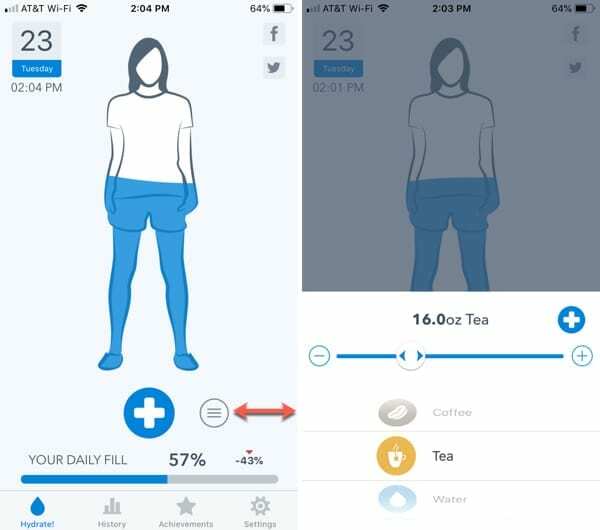
Histoire
La section Historique vous permet de voir ce que vous avez consommé de différentes manières. Vérifiez votre consommation pour le jour, la semaine, le mois ou l'année en cours et voyez le graphique s'ajuster avec chaque option. Vous pouvez également voir chaque jour que vous suivez répertorié directement ci-dessous et pouvez modifier ou supprimer l'apport pour ce jour si nécessaire.
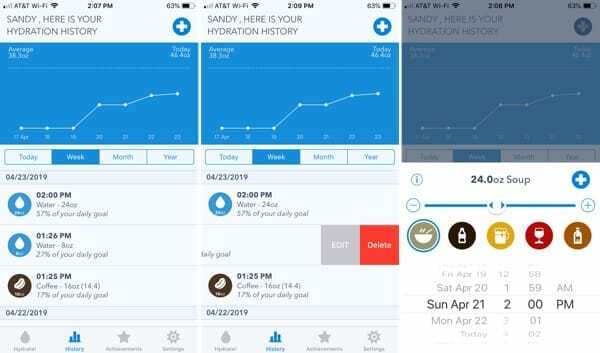
Si vous avez manqué le suivi d'une boisson, vous pouvez également l'ajouter dans cette section. Appuyez sur le signe plus en haut, choisissez la boisson et la quantité, puis choisissez la date et l'heure.
Réalisations
Soyez récompensé pour avoir bu et enregistré votre consommation de boissons. C'est une belle motivation qui vous permet de partager en utilisant les options de partage de votre iPhone. C'est une façon amusante de faire savoir à vos amis ou à votre famille si vous vous en sortez bien avec vos objectifs de consommation d'eau.

Paramètres
La zone Paramètres vous permet d'ajuster votre objectif quotidien, d'activer et de sélectionner des heures de rappel, de choisir un son de notification et d'activer et de désactiver les réussites et les autocollants dans les notifications.
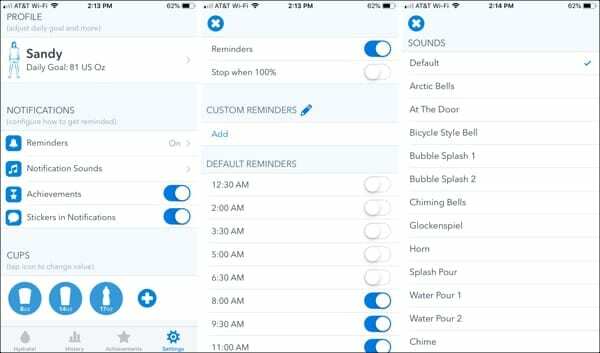
De plus, vous pouvez modifier la valeur de la tasse, l'icône de l'application, les unités, les sons, la date et l'heure, et bien plus encore. Vous pouvez également obtenir des informations telles que des conseils sur la consommation d'eau et des détails sur l'hydratation.
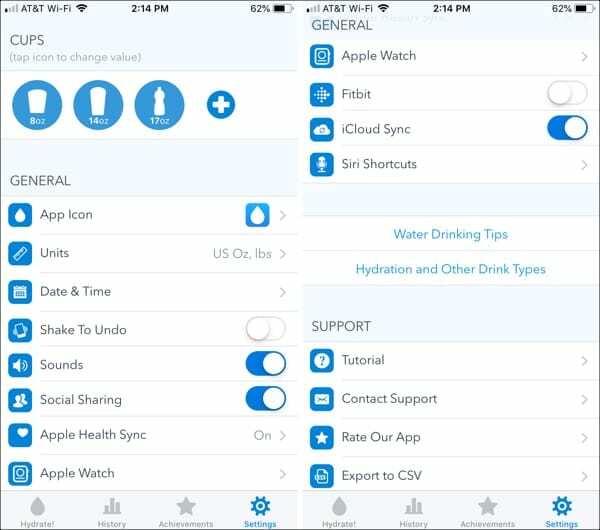
Utilisez WaterMinder sur votre Apple Watch
Le suivi de votre consommation d'eau en déplacement ne pourrait pas être plus facile qu'avec WaterMinder sur Apple Watch.
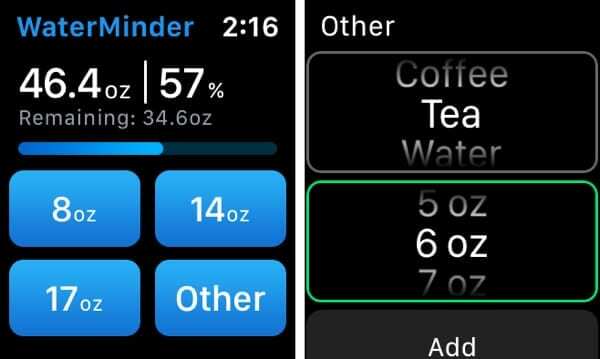
Ouvrez l'application et ajoutez rapidement huit, 14 ou 17 onces d'eau. Vous pouvez ajouter une quantité différente ou une autre boisson en appuyant sur Autre. Ensuite, faites vos sélections et appuyez sur Ajouter. Vous verrez vos ajouts se mettre à jour immédiatement sur votre montre et votre iPhone.
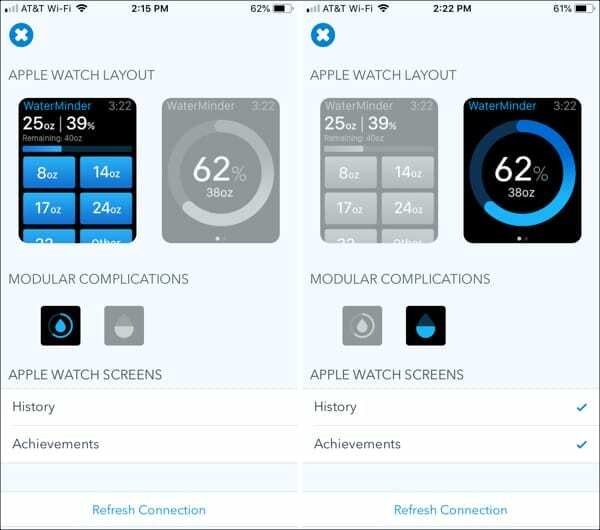
Si vous souhaitez une disposition différente ou des icônes de complication pour votre Apple Watch, vous pouvez les modifier dans la section Paramètres de l'application sur votre iPhone. Vous pouvez également activer les écrans Historique et Réalisations pour votre montre si vous le souhaitez.
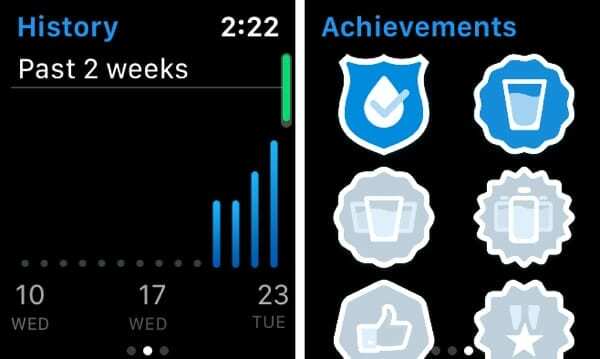
Buvez!
Si vous êtes prêt à prendre votre consommation d'eau au sérieux, l'utilisation de l'Apple Watch, de l'iPhone et de l'application WaterMinder est le moyen idéal pour le faire.
Allez-vous essayer WaterMinder sur vos appareils? Si tel est le cas, veuillez revenir ou contactez-nous sur Twitter et dites-nous comment cela fonctionne pour vous!

Sandy a travaillé pendant de nombreuses années dans l'industrie informatique en tant que chef de projet, chef de service et responsable PMO. Elle a ensuite décidé de poursuivre son rêve et écrit maintenant sur la technologie à temps plein. Sandy est titulaire d'un Baccalauréat en sciences en technologie de l'information.
Elle aime la technologie, en particulier les formidables jeux et applications pour iOS, les logiciels qui vous simplifient la vie et les outils de productivité que vous pouvez utiliser tous les jours, au travail comme à la maison.
Ses articles ont été régulièrement publiés sur MakeUseOf, iDownloadBlog et de nombreuses autres publications technologiques de premier plan.